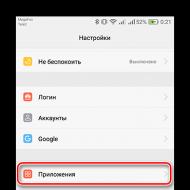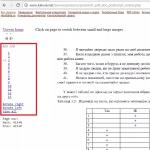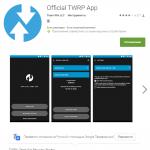Как разобрать и почистить от пыли ноутбук HP Pavilion g6. Разборка и чистка ноутбука HP Pavilion dv5 от пыли Как разбирается ноутбук hp
Как снять крышку с ноутбука?



В ходе эксплуатации ноутбука иногда возникает необходимость открыть его крышку для того, чтобы почистить или заменить вышедший из строя элемент. Извлечение крышки ноутбука - дело довольно простое, если придерживаться инструкции. В нашей статье мы расскажем, как снять крышку с ноутбука.
Перед тем, как приступить к снятию крышки, нужно подготовить следующие инструменты и материалы:
- подходящую отвертку;
- блюдце для винтиков;
- лист бумаги;
- ручку.
Снятие крышки
Для того чтобы снять крышку ноутбука, необходимо следовать инструкции:
- Закройте все программы и выключите ноутбук. Если он подключен к сети, вытяните вилку из сети и отсоедините шнур от ноутбука.
- Отключите от ноутбука все внешние устройства: флешки, модемы, различные кабели.
- Закройте ноутбук.
- Переверните ноутбук вверх дном.
- Извлеките аккумулятор питания.
- С помощью отвертки открутите все винтики, старайтесь сильно не надавливать, чтобы не повредить резьбу на шляпках. Если они разных размеров, и вы боитесь перепутать их расположение, запишите на листке, где и какой винтик должен находиться.
- После того, как все винтики будут извлечены, снимите крышку ноутбука. Следует помнить, что снять заднюю крышку ноутбука можно, но начинать необходимо с верхней части. Если в ходе извлечения вы почувствовали небольшое сопротивление, нажмите на нижнюю часть крышки и немного потяните ее на себя.
Если крышка ноутбука зафиксирована не на винтики, то необходимо найти фиксирующую защелку, с помощью которой можно открыть заднюю крышку ноутбука. Сдвиньте ее до упора, а другой рукой аккуратно надавите на крышку. Снимите ее с корпуса ноутбука, не делая при этом резких движений и не прикладывая усилий.
Разборка ноутбука HP Pavilion dv6 будет производиться с целью устранения перегрева. Сперва я настоятельно рекомендую ознакомиться со статьей , где я рассказываю как самостоятельно определить, имеет ли место перегрев и стоит ли вообще разбирать ноутбук.
Предположим, что мы поставили диагноз «перегрев» и нужно принять необходимые меры. Прежде всего уточните, кончился ли гарантийный срок, т.к. после разбора ноутбука, гарантия будет аннулирована.
Предупреждение: вся ответственность за результат лежит на вас. Прежде чем что-то делать, пожалуйста дочитайте статью до конца, что бы адекватно оценить свои возможности.
Разборка ноутбука HP Pavilion dv6 будет проходить в два этапа — разборка, затем чистка.
Разборка ноутбука HP Pavilion dv6
Снимаем батарею. Для этого сдвигаем защелку как показано на картинке.
Откручиваем 4 винта и снимаем крышку.

Под крышкой отсоединяем шлейф жесткого диска (потянуть за ушко вверх) и достаем жесткий диск.

Откручиваем винт который держит DVD-привод. Достаем привод.

Отсоединяем два провода от WiFi модуля (запоминаем их расположение).

Рядом с WiFi модулем есть шлейф, который тоже надо отсоединить.

Откручиваем оставшиеся 16 винтов.

Снимаем клавиатуру. Нужно подцепить клавиатуру сверху и поднять. Делать это нужно аккуратно, что бы не поврерить шлейф который удерживает клавиатуру.

Если клавиатура не будет поддаваться, можно подтолкнуть ее через отверстие на дне ноутбука.

Под клавиатурой отсоединяем шлейф. Для этого нужно открыть ушко.

Станут доступны три шлейфа, которые так же надо отсоединить.

Теперь можно снять верхнюю панель. Под ней получаем доступ к материнской плате, где надо отсоединить четыре шлейфа.

Под шлейфом от матрицы прячется винт, который нужно открутить. Откручиваем винт и снимаем черную пластиковую штуку.

Снимаем плату. Отсоединяем кабель питания.

Все. Плата у нас в руках. Можно переходить к следующему этапу.
Чистка ноутбука от пыли
Откручиваем четыре винта, которые крепят радиатор к плате. Отключаем питание вентилятора.

Снимаем систему охлаждения. Затем вскрываем корпус вентилятора. Для этого нужно открутить четыре мелких винта.

Удаляем пыль везде где видим. Старую термопасту так же следует удалить, как с радиатора, так и с чипов. После чего нужно нанести тонким слоем новую термопасту и заменить термопрокладку.

Ни в коем случае не используйте термопасту вместо термопрокладки. Так же не советую использовать дешевую Китайскую термопрокладку. Она имеет плохую теплопроводимость.
Собираем в обратном порядке. Удачи!
Модификации HP Pavilion dv5: 1030er, 1048er, 1070er, 1120er, 1164er, 1165er, 1168er, 1169er, 1170er, 1176er, 1178er, 1179er, 1199er, 1221er, 1222er, 1223er, 1240er, 1250er, 1255er, 1260er, 1290er, 1040er.
Внешний вид HP Pavilion dv5

Внимание! Как показал опыт, самостоятельная разборка может привести к серьезным поломкам, поэтому если во время прочтения инструкции у вас появятся сомнения обращайтесь специалистам .
Первым делом снимаем аккумулятор, для того чтобы обесточить ноутбук и избежать риска возможных замыканий при разборке. Аккумулятор снимается легко, защелку необходимо передвинуть как показано на рисунке и одновременно вынимать аккумулятор.


Ниже показано:
-
1) Жесткий диск
2) Оперативная память

Замена, снятие жесткого диска
Снять или заменить жесткий диск, достаточно просто, достаточно вынуть его из углубления, взять одной рукой жесткий диск, другой - соединяющий контакт и разъединить.

Замена, снятие оперативной памяти
Оперативная память снимается тоже просто, для начала нужно отсоединить крепления по бокам и одновременно немного приподняв снять оперативную память. Если вам требовалось только замена оперативной памяти, то представленные ниже шаги можно пропустить.

Замена, снятие DVD привода
Замена или снятие DVD привода на большинстве ноутбуков выполняется следующим образом: Откручиваем один или несколько винтов, которые крепят DVD, потом аккуратно вытаскиваем привод.

Для того чтобы произвести чистку ноутбука от пыли внутри или дальше разобрать ноутбук HP Pavilion dv5, необходимо открутить указанные винты. При этом будут попадаться винтики разного размера и диаметра, поэтому при откручивании лучше всего записывать откуда болты и складывать в подписанную ранее коробочку, иначе неправильно завинченный болт может повредить ноутбук. После отсоединяем датчик wi-fi, для этого разъединяем провода от wi-fi, подписываем откуда какой был провод, отсоединяем датчик wi-fi.

Переворачиваем ноутбук, подцепляем панельку около монитора, чем нибудь плоским и аккуратно отцепляем пластиковые защелки. Данная процедура требует некоторого опыта, чтобы не повредить пластиковые защелки, которые крепят панельку. Самое главное - не делать резких движение и т.к. сама панелька еще подсоединена к ноутбуку проводами.

Приподняв панельку отворачиваем 4 винтика, закрепляющих клавиатуру. Под клавиатурой расположены контакты от панельки, поэтому пока ее не снимаем.

Для того чтобы отсоединить клавиатуру - поворачиваем крепление, поддев плоской отверткой(примерно как показано на изображении). Можно это сделать пальцами.

Отсоединяем панельку в двух местах - в средней части и аналогично слева. В некоторых случаях перед тем как вынуть контакт, необходимо выдвинуть 2 кончика по краям(показаны по стрелкам) если они присутствуют.


Сняв панельку приступаем к разъединению остальных контактов и откручиванию винтов, показанных на рисунке. Когда все будет сделано вынимаем панель, на которой расположены динамики. Через дырочки для колонок обычно попадает пыль и мусор на динамики, поэтому чистка динамиков от пыли не помешает, при этом лучше использовать сухую тряпочку.

Следующим шагом будет - отсоединение дисплея. Перед тем как снять экран нужно отсоединить 2 контакта слева и вынуть из желобка провода, которые подходят справа. Теперь откручиваем по 2 винта справа и слева, отмечаем откуда были винты и можем снимать экран. Даже если требуется только чистка ноутбука от пыли внутри и замена термопасты на процессоре HP Pavilion dv5 - без снятия экрана это не получится.

После снятия экрана, разбираем дальше - проходим по периметру и отсоединив все защелки, снимаем крышку под клавиатурой, для этих целей удобно пользоваться небольшим ножом, отверткой эту процедуру выполнять не желательно т.к. есть риск поцарапать корпус.

Отсоединяем 2 контакта на плате(показаны на картинке), и отворачиваем несколько винтиков(на рисунке не показано), которые крепят плату к нижней части.

Чистка ноутбука HP Pavilion dv5 от пыли внутри
Сняв материнскую плату - переворачиваем ее и отключаем провод питания кулера ноутбука как показано на изображении. Можно использовать небольшие плоскогубцы.

Для замены термопасты и чистки ноутбука от пыли внутри откручиваем 6 болтиков, закрепляющие пластину и кулер. Иногда может потребоваться дополнительно открутить еще несколько болтиков около кулера. Отсоединяем систему охлаждения HP Pavilion dv5 от платы. Бывает, что требуется приложить небольшие усилия, т.к. термопаста как бы приклеивает пластины охлаждения к процессору.

Удаляем старый слой термопасты на процессоре и другом чипе полностью, даже по краям, с помощью ватной палочки смоченной растворителем или спиртом(можно заменить водкой). Термопрокладку желательно заменить, если на ней появилась трещина, если она сохранилась в хорошем состоянии - можно оставить на месте и ничего с ней не делать. После можно выполнить чистку платы ноутбука от пыли тряпочкой сухой или смоченной спиртом, не забываем почистить корпус HP Pavilion dv5 внутри.

Подобную процедуру выполняем перед заменой термопасты и на системе охлаждения. Иногда термопаста сильно засыхает, в этом случае можно использовать плоскую отвертку для удаления остатков - все это касается только системы охлаждения. На процессоре или чипе не стоит использовать при удаление пасты железный наконечник отвертки или подобное.

Для того, чтобы можно было выполнить чистку от пыли внутри кулера, отворачиваем винтики. На некоторых моделях ноутбуков кулер может не разбираться, в этом случае можно ограничиться тем, что почистить ватными палочками места где это возможно.

Кулер удобно чистить ватной палочкой смоченной спиртом, т.к. спирт быстро высыхает и кулер сразу после чистки можно собирать, а не ждать пока он высохнет. Саму железку(систему охлаждения) можно продуть, но лучше промыть под водой. Если решились промыть водой, то нужно приготовиться к тому, что потребуется подождать достаточное время пока вода полностью высохнет или воспользоваться обычным феном.

Замена термопасты
Окончательный штрих - замена термопасты в ноутбуке HP Pavilion dv5 на новую на процессоре и чипе. Для этих целей наносим пасту, разглаживаем чем-нибудь плоским - подойдет сим карта от телефона, пластиковая карта или подобное. Слой термопасты на процессоре - около 0,5 мм, слой на чип лучше наносить побольше, т.к. там скорее всего будет зазор больше.

После нанесения, обязательно нужно убедиться, что толщины слоя будет достаточно. Для тестирования слоя
выполняем следующий шаги:
-
1) Нанесение термопасты(описано выше)
2) Сборка системы охлаждения(закручиваем все винты, которые крепят железную пластину к плате)
3) Снимаем систему охлаждения
4) Смотрим, - есть ли отпечаток пасты на системе охлаждения. Если отпечаток остался, то удаляем термопасту с железной пластины и заново делаем шаги 1 и 2. Если отпечатка нет, или он не не полностью отпечатался, тогда нужно увеличить слой. Как правило на процессоре достаточно минимального слоя, а на видеокарте или чипе требуется слой больше.
В данной статье было описано как разобрать ноутбук HP Pavilion dv5 и заменить термопасту на процессоре. Если у вас возникнут затруднения - вы всегда можете воспользоваться услугой чистка ноутбуков от пыли внутри .
Ваши вопросы и комментарии
05.07.2017 Сергей
- Вопрос:
- Hp dv6 2150er. Периодически барахлил кулер-то перестанет то снова начнет крутится, при наклоне слышно как задевает лопастями при малых оборотах. Сегодня при включении ошибка cooling fan 902, хотя слышно что кулер-то слегка прокручивается но останавливается и через секунд 10 он снова прокручивается и останавливается. Вопрос: не могли бы вы подсказать - какая маркировка у кулера и с каких других ноутов подойдет чтоб поменять или аналоги или может артикул, чтобы купить и поменять. Саасибо
- Здравствуйте, ищите по точному названию модели, например "кулер для dv6 2150er". Обязательно указывайте точную модель, т.к. у линейки dv6 много различных модификаций с разными вентиляторами.
Ноутбук HP pavilion G6 очень сильно грелся даже при простом общении по скайпу, при чём, вентилятор разгонялся до максимума, а выходящий воздух от вентилятора не чувствовался. Выход D-SUB нагревался настолько, что даже можно было об него обжечься (об его металлическую часть)
Фото самого ноутбука HP pavilion G6:
Перед разборкой обязательно отключаем ноутбук от сети и вынимаем аккумулятор, сдвинув держатель в левую сторону:
Откручиваем два винтика с задней крышки:
Снимаем заднюю крышку, приложив небольшое усилие, так как помимо болтиков её ещё держат защёлки. После снятия крышки сразу выкручиваем четыре винтика:
При чём один из винтиков держит клавиатуру, на фото сверху он находится в самом вверху слева.
За ярлычок отсоединяем провод винчестера от материнской платы:
Вынимаем винчестер (больше его ничего не держит):
Отсоединяем проводки антенны от модуля Wi-Fi, выкручиваем один винтик держащий этот модуль и вынимаем его из слота материнской платы:
Выкручиваем все винтики (12 штук) из корпуса ноутбука:
Переворачиваем и открываем крышку ноутбука HP pavilion G6 для того чтобы снять клавиатуру. Кроме винтика (который был выкручен ранее) клавиатуру держат защёлки на корпусе, которые вдавливаются плоской маленькой отвёрткой внутрь корпуса вот в этих местах:
Так же держатели есть и по бокам, находятся они в этих местах:
Как только клавиатура высвободилась необходимо аккуратно её перевернуть для того чтобы отсоединить шлейф клавиатуры от материнской платы:
Отсоединяется он очень просто, нужно лишь повернуть фиксатор шлейфа, который прижимает шлейф к разъёму на материнской плате, на 90 градусов:
Убираем клавиатуру в сторонку и выкручиваем два болтика, которые находились под ней:
Теперь нам нужно отсоединить вот эти два шлейфа (идут на тачпад):
Здесь всё тоже очень просто, так же фиксаторы поворачиваются на 90 градусов и шлейфы спокойно выходят из разъёмов материнской платы:
В левом верхнем районе, возле вентилятора, так же необходимо отсоединить ещё один шлейф:
Отсоединяется он подобным образом, как и предыдущие, то есть фиксатор нужно повернуть на 90 градусов:
После всего проделанного можно снять декоративную/защитную крышку ноутбука, которая скрывает все внутренности ноутбука. Помимо болтиков её ещё держат так же защёлки, начинать снимать её лучше с правого верхнего края:
После снятия декоративной/защитной крышки наблюдаем следующее:
Здесь нам нужно будет ещё отсоединить несколько шлейфов и проводов, начинаем с нижнего левого угла:
После того как отсоединили выше выделенные шлейф и провод - убираем прозрачную жёлтую плёнку, под которой "прячется" ещё один провод с разъёмом:
Его просто отсоединяем от разъёма материнской платы:
Переходим в верхний левый угол:
Тянем за ярлычок и отсоединяем провод монитора от разъёма:
Верхний правый угол, отсоединяем шлейф USB с поворотным фиксатором:
А ниже этого шлейфа прячется ещё пучок проводов (питание), который нужно тоже отсоединить от материнской платы:
Тут будьте осторожны, потому что он не сразу поддаётся, но в итоге должно получится его отсоединить:
Возвращаемся в левый нижний угол и выкручиваем винтик, который держит материнскую плату:
Теперь материнскую плату ни что не держит и её можно вынуть потянув чуть вправо и подняв вверх. Корпус ноутбука без материнской платы:
Корпус ноутбука убираем в сторону, а перед собой располагаем материнскую плату:
Откручиваем винтики (7 штук) прижимающие охлаждающую систему к процессору и процессору видеокарты, а также сразу отсоединяем провода вентилятора от материнской платы:
Винтики выкручены:
Осторожно снимаем кулер (радиатор с тепловой трубкой, площадками и вентилятор):
Перевернув материнскую плату, замечаем, что одно из креплений отвалилось, нужно будет его поправить при сборке, иначе не получится винтиками прижать часть радиатора к процессору видеокарты:
Переходим к вентилятору, нам нужно его снять и для начала выкручиваем два винтика:
Привет друзья! Сегодня узнаем как разобрать ноутбук HP Pavilion dv6, а именно модель dv6-6051er.
Первым делом снимаем батарею и отсек закрывающий винчестер и оперативную память.
Далее откручиваем все болты, как показано на фото ниже (красным), а также отсоединяем винчестер и маленькую плату wi-fi (оранжевым).

Теперь отсоединяем DVD привод. Под ним еще 3 болта.

Под винчестером есть "подлый" болтик, который часто пропускают. Будьте внимательны и открутите его тоже.


Не забывайте о том, что клавиатуру нельзя сильно дергать вверх при снятии, так как рискуете повредить шлейф. Аккуратно наклоните её к себе и отсоедините шлейф.

Следующим шагом откручиваем болты которые находятся под клавиатурой и отсоединяем шлейфы.

Теперь поддеваем чем-нибудь тонким и твердым верхнюю часть ноутбука и снимаем панель.


Пол пути пройдено и теперь осталось немного для полноценной инструкции "как разобрать ноутбук HP pavilion dv6
".
Перед нами плата ноутбука HP dv6-6051er. Разбираем дальше. Откручиваем 1 болтик и отсоединяем оставшиеся шлейфы.

Слегка приподнимите звуковую панель для того, чтобы можно было поднять материнскую плату.

Последнее что держит плату - это провод питания. Чтобы его снять, нужно приподнять и перевернуть материнскую плату.
ВАЖНО! Не тяните за провода, иначе рискуете тем, что коннектор останется в разъеме, а провода будут в ваших руках.
Воспользуйтесь каким-нибудь инструментом (отверткой например) в вспомогательных целях.

Теперь вопрос "как разобрать ноутбук hp pavilion dv6
" можно считать закрытым. Плата перед нами.
Однако если Вам требуется почистить систему охлаждения, то разбираем дальше.

Теперь чистим кулер от пыли, поверхность чипов от старой термопасты и наносим новую.
- Наличие в теле копируемого (перерабатываемого) материала активной ссылки на сайт www.сайт
- Ссылка должна быть открыта для индексации поисковыми системами